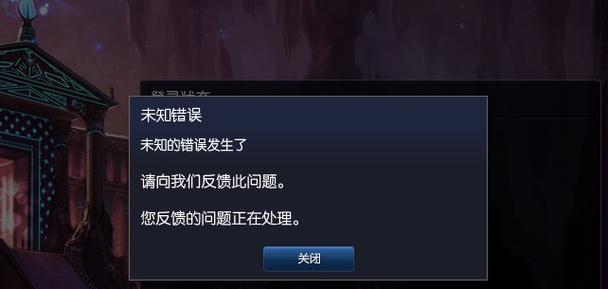随着时间的推移和我们使用电脑的频率增加,C盘可能会变得越来越满,甚至到达满盘的状态。C盘满了不仅会影响电脑的运行速度,还会影响程序的正常使用。如何清理内存是每个使用电脑的人都需要掌握的技能。

一:清理临时文件
在使用电脑时,许多程序都会产生临时文件,这些文件会占用你电脑的存储空间。你可以通过以下步骤清理临时文件:在搜索栏中输入%temp%,进入临时文件夹,选择全部文件并删除。
二:清理回收站
回收站是一个临时存储已删除文件的地方。尽管文件已从您的计算机中删除,但它们仍然占用空间。清空回收站可释放大量的硬盘空间。右键单击回收站并选择“清空回收站”即可。
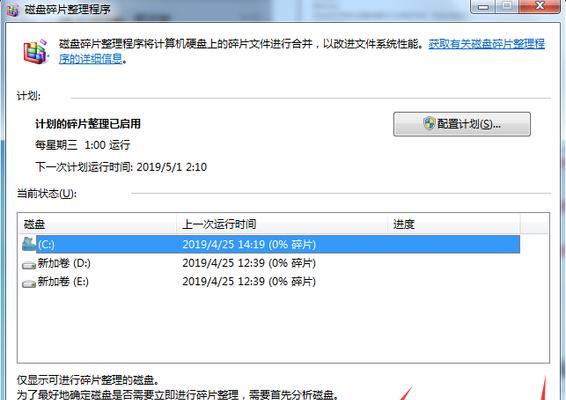
三:卸载不需要的软件
在电脑上安装了很多软件,可能有些软件并不常用,不需要占用计算机内存。建议卸载不需要的软件以释放内存空间。在控制面板中找到“程序和功能”选项,选择要卸载的软件并单击“卸载”。
四:清理下载文件
当我们从互联网上下载文件时,这些文件将被存储在计算机硬盘上。如果您不经常清理下载文件夹,则这些文件将占用您的计算机空间。您可以在“下载”文件夹中查找并删除不需要的文件。
五:清理系统文件
Windows更新和其他系统文件占用了大量的存储空间。通过单击开始菜单中的“磁盘清理”来清理这些文件。

六:压缩文件
压缩文件可以将文件大小压缩到更小的体积,从而释放一些内存空间。在您的计算机上,右键单击要压缩的文件或文件夹,选择“发送到”,然后选择“压缩(zip)文件”。
七:移动大型文件
如果您的计算机中有大型文件(如视频、音乐等),它们可能会占用大量的硬盘空间。考虑将这些文件转移到外部硬盘驱动器或云存储。
八:关闭磁盘碎片整理
磁盘碎片整理是一项优化硬盘空间的任务,但是在整理过程中会占用许多内存空间。如果您需要释放更多的空间,请关闭磁盘碎片整理。
九:清理浏览器缓存
浏览器缓存是一些临时文件,它们存储在您的计算机上以提高网页的加载速度。这些文件会占用硬盘空间,因此建议定期清理缓存。
十:删除旧文件备份
文件备份是一个好习惯,但是旧的备份文件会占用你的计算机内存空间。请定期删除旧的备份文件以释放更多的硬盘空间。
十一:关闭不必要的软件
计算机中同时运行多个程序可能会导致计算机卡顿,并且占用大量内存空间。建议关闭不必要的程序以释放内存空间。
十二:禁用开机启动项
当您的计算机启动时,会有很多程序随着Windows一起启动。这些程序会降低计算机性能并占用内存。通过禁用开机启动项可以释放内存。
十三:清理桌面图标
您的桌面上有很多图标可能会使计算机变慢,因为它们需要内存来运行。清理桌面图标可以释放一些内存空间。
十四:升级内存
如果您的计算机内存已经满了,没有更多的空间可以被释放,那么建议考虑升级内存。升级内存可以让您的计算机运行更快,同时也能为您释放更多内存空间。
十五:
通过以上方法,您可以轻松地清理C盘中的垃圾文件和无用软件,释放更多内存空间,并提高计算机性能。在使用计算机时,定期清理C盘垃圾是保持计算机良好状态的必要步骤。